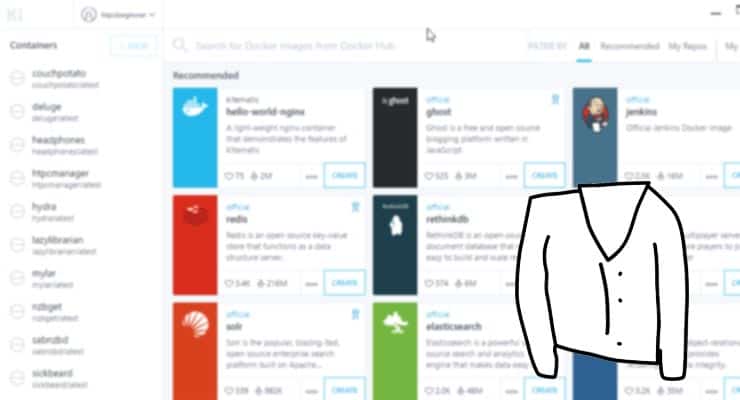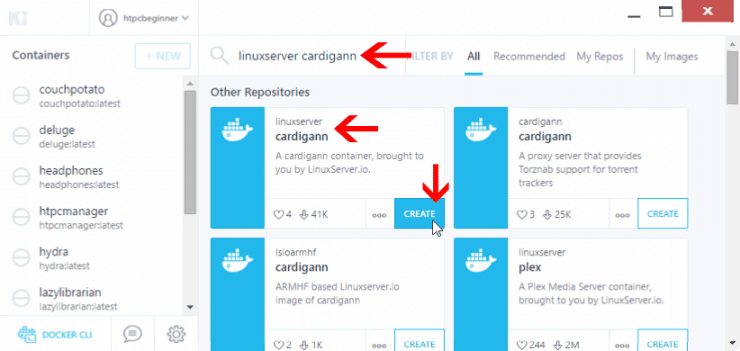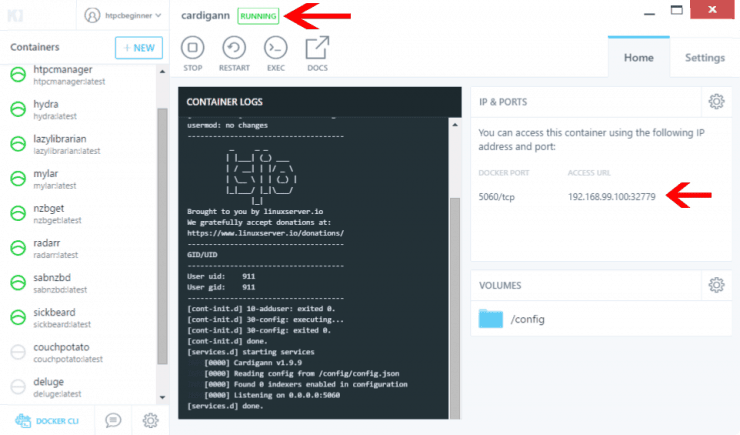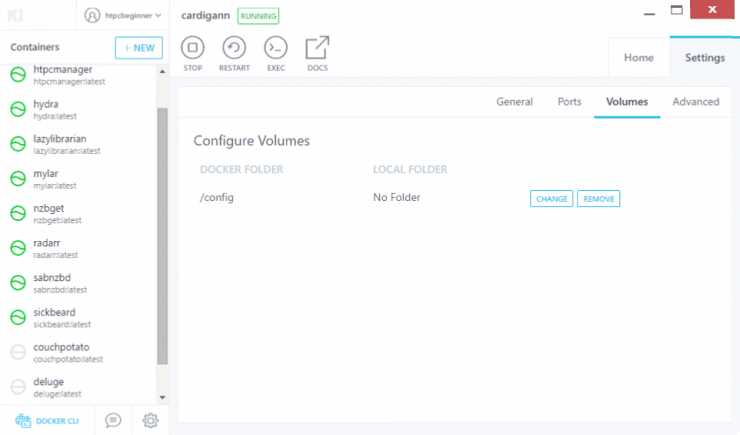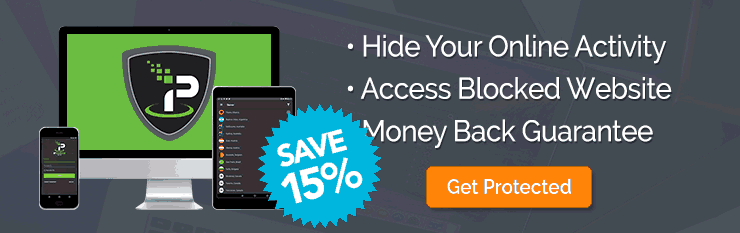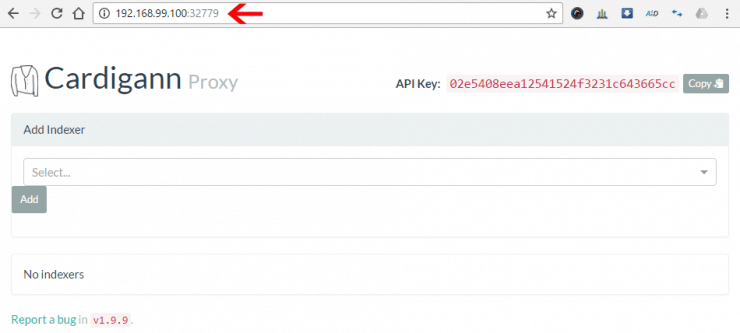Мы уже показали, как установить Cardigann в командной строке Docker, которая работает на всех платформах: Windows, Linux и Mac. Cardigann – это прокси-сервер для добавления новых индексаторов в Sonarr, SickRage и другие медиа-менеджеры. Для людей, которые не предпочитают установку из командной строки, мы представили графический интерфейс Kitematic Docker для Windows. В этой статье я покажу вам, как просто установить Cardigann на Docker с использованием графического интерфейса Kitematic для механизма Docker. К сожалению, на данный момент не существует Kitematic-подобного инструмента для среды, отличной от Windows. Следовательно, вы можете установить Cardigann только с помощью Kitematic в системах Windows.
Обязательно прочтите: Ultimate Smart Home Media Server с Docker и Ubuntu 18.04 – Базовый
Установите Кардиган на Docker с помощью Kitematic
Если вы до сих пор не знаете о Docker, я настоятельно рекомендую наши руководства о том, что такое Docker и его установка в Windows и Ubuntu. Короче говоря, Docker позволяет устанавливать приложения для домашнего сервера, такие как Cardigann, в виде автономных контейнеров, что упрощает их установку и управление. Нет сложных процедур настройки Cardigann. Итак, без лишних слов давайте посмотрим, как установить Cardigann с помощью графического интерфейса Kitematic Docker.
Если вы еще не настроили Kitematic, сначала следуйте нашему руководству по Kitematic для Windows, чтобы настроить его.
Эксклюзивное предложение IPVanish VPN – всего $ 3,25 в месяц :
Руководства по VPN для
Windows, Android, Ubuntu
Kodi OpenVPN
OSMC на RPi♦ Скрыть ваш просмотр (без журналов), анонимизировать потоковое вещание и загрузки
♦ Обойти географические / страновые ограничения и доступ к всемирному контенту
♦ Работать на Windows, Mac, Linux, Android, iOS, маршрутизаторе и т.д.
♦ 250 ГБ SugarSync Безопасное хранилище включено
♦ Деньги гарантия возврата – Зарегистрируйтесь сейчас
1. Поиск контейнера для кардиган-докера
Когда Kitematic открыт и подключен к вашему движку Docker. Найдите «Linuxserver Cardigann» в поле поиска, как показано на рисунке ниже.
Поиск контейнера Кардиган на Docker Hub с использованием Kitematic
На Docker-хабе доступно несколько изображений контейнера Cardigann. Мы собираемся установить контейнер LinuxServer. Если вы хотите увидеть все доступные контейнеры «Кардиган», найдите просто «Кардиган». Я обычно получаю контейнеры с высокими лайками и числами загрузок. Контейнеры LinuxServer широко используются ( Needo и Timhaak – другие хорошие). Вы, конечно, можете попробовать другие контейнеры. Помните, одно из преимуществ Docker заключается в том, что он изолирует контейнеры от базовой ОС, и, следовательно, вы не можете повредить свою ОС.
2. Создать новый кардиган контейнер
Как только вы выясните, какой образ контейнера Cardigann вы хотите использовать (в данном случае LinuxServer), нажмите кнопку «Создать», как показано на рисунке выше, чтобы установить Cardigann в Docker. Изображение контейнера Cardigann начнет загружаться, как показано ниже. Но не для Кардиганна.
Скачать Кардиган Контейнер из Docker Hub
3. Настройте кардиган с помощью Kitematic.
После загрузки образа контейнера Cardigann Docker Hub Kitematic будет использовать это изображение для создания нового контейнера с помощью Cardigann. Дождитесь завершения настройки контейнера.
Кардиган установлен на докере
Когда вы закончите, вы увидите статус «RUNNING» и ссылку веб-доступа Cardigann или URL-адрес и порт, как показано на рисунке выше.
4. Настройте Объемы Докера для Кардиганна
По умолчанию контейнеры Docker сохраняют любые данные в папке контейнеров на диске C (папка пользователя), и у Cardigann не будет доступа к папкам вне этого. Для большинства приложений вам придется внести некоторые изменения в раздел «Тома Docker», показанный ниже.
Настроить тома Docker для Кардиганна
Не устанавливайте папку для «config», так как это часто приводит к повреждению базы данных Cardigann. Так что тут действительно нечего менять.
Наша эксклюзивная промо-ссылка дает вам 15% скидку на 2 биллинговых цикла
5. Измените номер порта Кардиганна
Прежде чем получить доступ к Кардиганн, я рекомендую изменить MAC IP:PORT. В разделе «Настройки» -> «Порты» для контейнера «Кардиган» вы можете изменить порт доступа на номер порта по умолчанию или любой другой по своему вкусу. Если я позволю Docker определиться с номером порта, я заметил, что иногда контейнер не запускается, возможно, из-за конфликтов портов. При изменении вручную, если вы выберете номер порта, который уже используется другой службой, Kitematic уведомит вас. Затем вам нужно будет выбрать другой номер порта. В этом случае я устанавливаю то MAC IP:PORTже самое, что и DOCKER PORTдля Кардиганна (т.е. 5060). Это позволяет вам настроить переадресацию портов на вашем маршрутизаторе и получить доступ к Cardigann из-за пределов вашей домашней сети. Обязательно перезапустите контейнер после изменения порта.
Контейнер доступа кардиган на докере
Затем вы можете получить доступ к Cardigann в своем веб-браузере, используя URL-адрес или ссылку, отображаемые на вкладке «Главная страница» или в разделе «Порты».
Доступ к кардигану в браузере
Если в вашем браузере откроется Cardigann, как показано выше, все готово. Заметьте, насколько проще настроить Cardigann с помощью Kitematic, чем из командной строки? Теперь вы можете использовать дополнительные торрент-сервисы, предоставляемые Cardigann в Sonarr, SickRage, CouchPotato и т.д. Если вы предпочитаете Jackett вместо Cardigan, обратитесь к нашему другому руководству по установке Jackett с помощью Kitematic. Звучит захватывающе? Идите вперед, установите Cardigann в Docker с помощью графического интерфейса Kitematic и улучшите свой домашний сервер.
Источник записи: https://www.smarthomebeginner.com